您好,登錄后才能下訂單哦!
您好,登錄后才能下訂單哦!
這篇文章將為大家詳細講解有關如何在Tensorflow中使用Tensorboard實現可視化,文章內容質量較高,因此小編分享給大家做個參考,希望大家閱讀完這篇文章后對相關知識有一定的了解。
Tensorboard:
如何更直觀的觀察數據在神經網絡中的變化,或是已經構建的神經網絡的結構。上一篇文章說到,可以使用matplotlib第三方可視化,來進行一定程度上的可視化。然而Tensorflow也自帶了可視化模塊Tensorboard,并且能更直觀的看見整個神經網絡的結構。
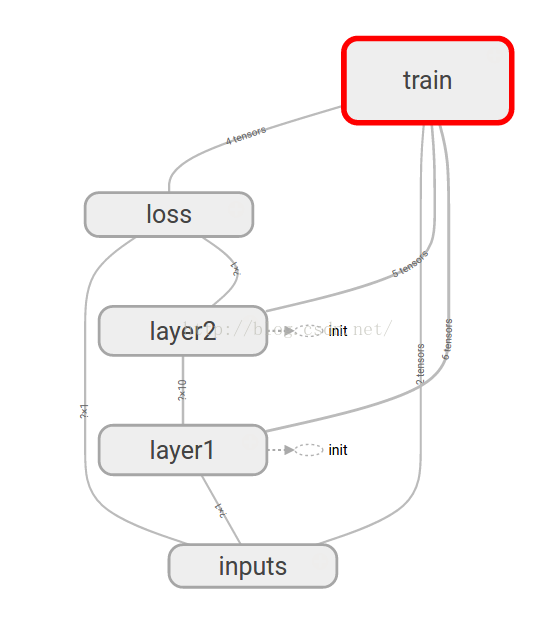
上面的結構圖甚至可以展開,變成:
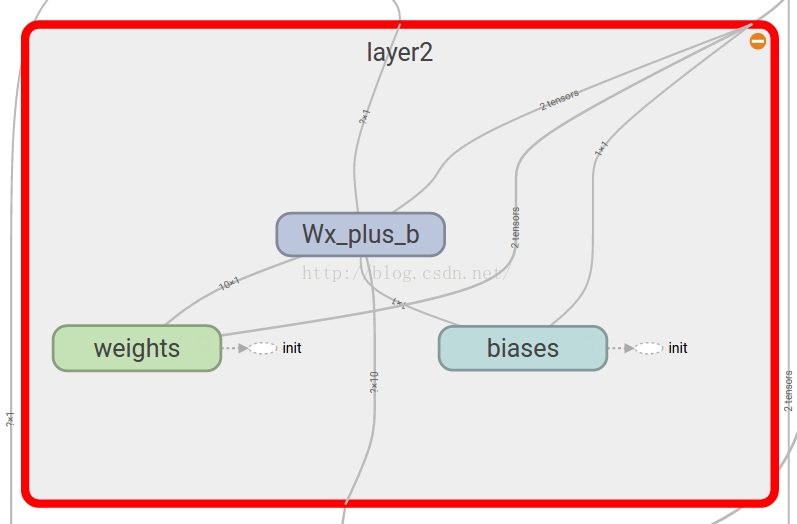
使用:
結構圖:
with tensorflow .name_scope(layer_name):
直接使用以上代碼生成一個帶可展開符號的一個域,并且支持嵌套操作:
with tf.name_scope(layer_name):
with tf.name_scope('weights'):節點一般是變量或常量,需要加一個“name=‘'”參數,才會展示和命名,如:
with tf.name_scope('weights'):
Weights = tf.Variable(tf.random_normal([in_size,out_size]))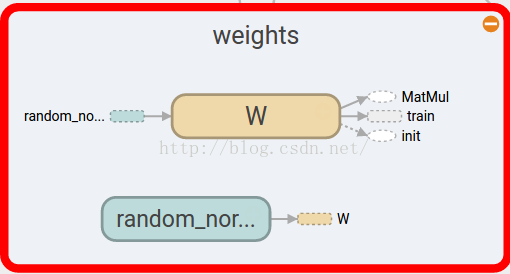
結構圖符號及意義:
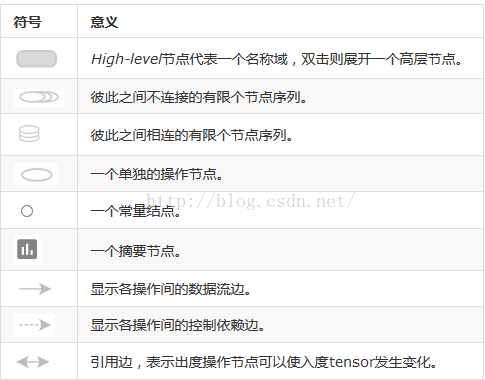
變量:
變量則可使用Tensorflow.histogram_summary()方法:
tf.histogram_summary(layer_name+"/weights",Weights) #name命名,Weights賦值
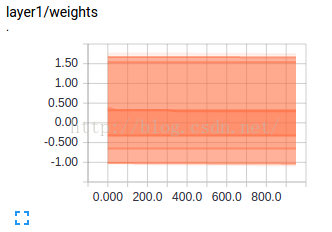
常量:
常量則可使用Tensorflow.scalar_summary()方法:
tf.scalar_summary('loss',loss) #命名和賦值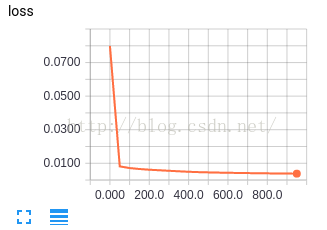
展示:
最后需要整合和存儲SummaryWriter:
#合并到Summary中
merged = tf.merge_all_summaries()
#選定可視化存儲目錄
writer = tf.train.SummaryWriter("/目錄",sess.graph)merged也是需要run的,因此還需要:
result = sess.run(merged) #merged也是需要run的 writer.add_summary(result,i)
執行:
運行后,會在相應的目錄里生成一個文件,執行:
tensorboard --logdir="/目錄"
會給出一段網址:

瀏覽器中打開這個網址即可,因為有兼容問題,firefox并不能很好的兼容,建議使用Chrome。
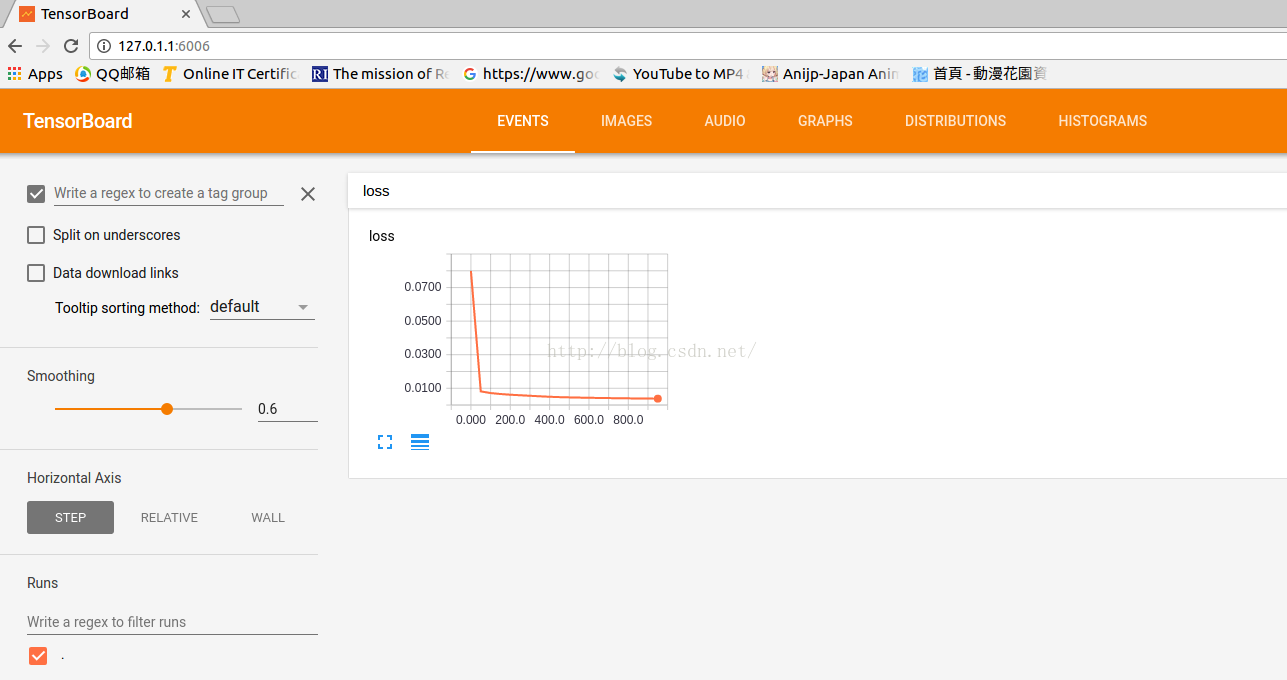
常量在Event中,結構圖在Graphs中,變量在最后兩個Tag中。
附項目代碼:
項目承接自上一篇文章(已更新至最新Tensorflow版本API r1.2):
import tensorflow as tf
import numpy as np
def add_layer(inputs,in_size,out_size,n_layer,activation_function=None): #activation_function=None線性函數
layer_name="layer%s" % n_layer
with tf.name_scope(layer_name):
with tf.name_scope('weights'):
Weights = tf.Variable(tf.random_normal([in_size,out_size])) #Weight中都是隨機變量
tf.summary.histogram(layer_name+"/weights",Weights) #可視化觀看變量
with tf.name_scope('biases'):
biases = tf.Variable(tf.zeros([1,out_size])+0.1) #biases推薦初始值不為0
tf.summary.histogram(layer_name+"/biases",biases) #可視化觀看變量
with tf.name_scope('Wx_plus_b'):
Wx_plus_b = tf.matmul(inputs,Weights)+biases #inputs*Weight+biases
tf.summary.histogram(layer_name+"/Wx_plus_b",Wx_plus_b) #可視化觀看變量
if activation_function is None:
outputs = Wx_plus_b
else:
outputs = activation_function(Wx_plus_b)
tf.summary.histogram(layer_name+"/outputs",outputs) #可視化觀看變量
return outputs
#創建數據x_data,y_data
x_data = np.linspace(-1,1,300)[:,np.newaxis] #[-1,1]區間,300個單位,np.newaxis增加維度
noise = np.random.normal(0,0.05,x_data.shape) #噪點
y_data = np.square(x_data)-0.5+noise
with tf.name_scope('inputs'): #結構化
xs = tf.placeholder(tf.float32,[None,1],name='x_input')
ys = tf.placeholder(tf.float32,[None,1],name='y_input')
#三層神經,輸入層(1個神經元),隱藏層(10神經元),輸出層(1個神經元)
l1 = add_layer(xs,1,10,n_layer=1,activation_function=tf.nn.relu) #隱藏層
prediction = add_layer(l1,10,1,n_layer=2,activation_function=None) #輸出層
#predition值與y_data差別
with tf.name_scope('loss'):
loss = tf.reduce_mean(tf.reduce_sum(tf.square(ys-prediction),reduction_indices=[1])) #square()平方,sum()求和,mean()平均值
tf.summary.scalar('loss',loss) #可視化觀看常量
with tf.name_scope('train'):
train_step = tf.train.GradientDescentOptimizer(0.1).minimize(loss) #0.1學習效率,minimize(loss)減小loss誤差
init = tf.initialize_all_variables()
sess = tf.Session()
#合并到Summary中
merged = tf.summary.merge_all()
#選定可視化存儲目錄
writer = tf.summary.FileWriter("Desktop/",sess.graph)
sess.run(init) #先執行init
#訓練1k次
for i in range(1000):
sess.run(train_step,feed_dict={xs:x_data,ys:y_data})
if i%50==0:
result = sess.run(merged,feed_dict={xs:x_data,ys:y_data}) #merged也是需要run的
writer.add_summary(result,i) #result是summary類型的,需要放入writer中,i步數(x軸)關于如何在Tensorflow中使用Tensorboard實現可視化就分享到這里了,希望以上內容可以對大家有一定的幫助,可以學到更多知識。如果覺得文章不錯,可以把它分享出去讓更多的人看到。
免責聲明:本站發布的內容(圖片、視頻和文字)以原創、轉載和分享為主,文章觀點不代表本網站立場,如果涉及侵權請聯系站長郵箱:is@yisu.com進行舉報,并提供相關證據,一經查實,將立刻刪除涉嫌侵權內容。